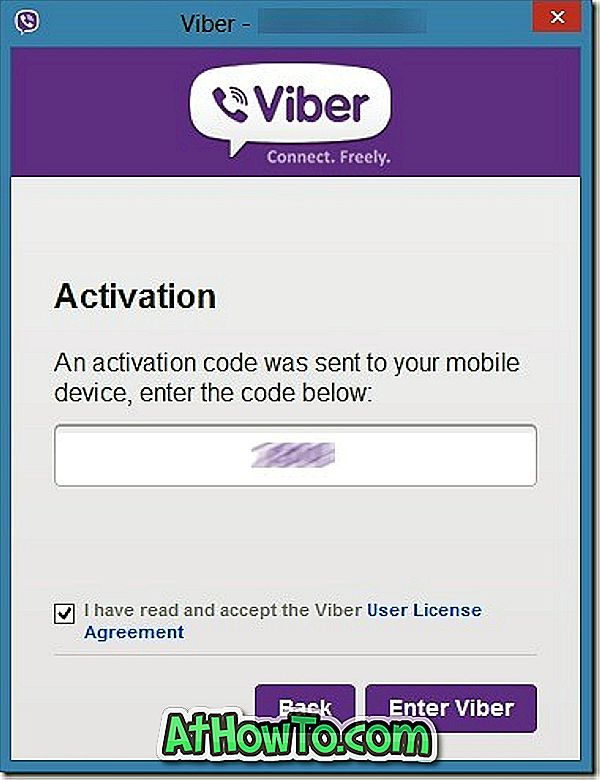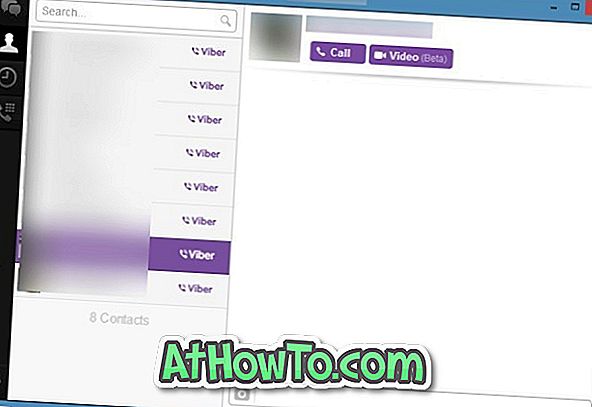कुछ घंटों पहले तक, Viber, लोकप्रिय वीओआईपी सेवा ऐप केवल एंड्रॉइड, ब्लैकबेरी, आईओएस, विंडोज फोन और अन्य मोबाइल ऑपरेटिंग सिस्टम के लिए उपलब्ध था। अच्छी खबर यह है कि Viber उपयोगकर्ता अब विंडोज और मैक डेस्कटॉप से भी कॉल कर सकते हैं।

हां, Viber ने आज विंडोज और मैक ऑपरेटिंग सिस्टम के लिए डेस्कटॉप क्लाइंट जारी किया। पीसी और मैक उपयोगकर्ता अब डाउनलोड पृष्ठ पर सेटअप डाउनलोड करने के लिए शुरू कर सकते हैं।
जो लोग यह नहीं जानते हैं कि Viber क्या है, यह एक अच्छी सेवा है जो मुफ्त टेक्स्ट, फोटो संदेश और वीडियो कॉलिंग मुफ्त प्रदान करती है। डेस्कटॉप क्लाइंट की मदद से, आपको कॉल करने या टेक्स्ट भेजने के लिए अपने स्मार्टफोन को चालू करने की आवश्यकता नहीं है। दूसरी अच्छी बात यह है कि आप एक क्लिक के साथ अपने पीसी और मोबाइल के बीच कॉल भी ट्रांसफर कर सकते हैं।
Viber के बारे में सबसे अच्छी बात यह है कि इस मुफ्त सेवा का उपयोग करने के लिए आपको Viber के साथ खाता पंजीकृत करने की आवश्यकता नहीं है। Viber आपको अपने मौजूदा मोबाइल नंबर का उपयोग करके कॉल और पाठ करने देता है, जिसका अर्थ यह भी है कि यदि आप गोपनीयता कारणों से Viber के साथ अपने संपर्क को साझा करने के इच्छुक नहीं हैं, तो आप इस सेवा का उपयोग नहीं कर सकते।
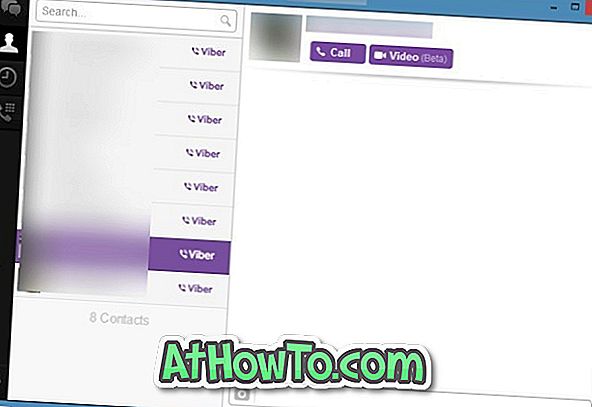
दूसरा नकारात्मक पहलू यह है कि आपके डेस्कटॉप पर Viber को सक्रिय करने के लिए, आपको पहले अपने स्मार्टफोन पर Viber ऐप इंस्टॉल करना होगा। यद्यपि Viber एंड्रॉइड, Bada, BlackBerry, iOS, Windows Phone और सिम्बियन सहित, सभी प्रमुख मोबाइल ऑपरेटिंग सिस्टम का समर्थन करता है, यदि आप मोबाइल का उपयोग कर रहे हैं, तो आप ऐप्स इंस्टॉल करने का समर्थन नहीं करते हैं, तो आप सक्रिय नहीं कर सकते हैं Viber का उपयोग करें।
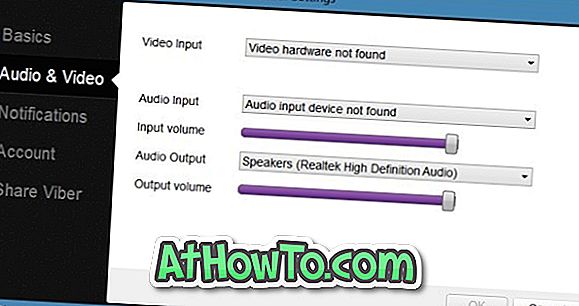
यदि आप पहले से ही अपने मोबाइल पर Viber ऐप इंस्टॉल और सक्रिय कर चुके हैं, तो विंडोज पर Viber स्थापित करना और स्थापित करना काफी सरल है। विंडोज डेस्कटॉप पर Viber को स्थापित और सक्रिय करने के लिए नीचे दिए गए निर्देशों को पूरा करें।
चरण 1: स्थापना को पूरा करने के लिए सेटअप फ़ाइल डाउनलोड और चलाएं और टास्कबार पर Viber आइकन को पिन करें।
चरण 2: एक संवाद बॉक्स देखने के लिए क्लाइंट से पूछें कि "क्या आपके मोबाइल फोन पर वाइबर है?"। यदि आप पहले से ही अपने मोबाइल पर ऐप का उपयोग कर रहे हैं, तो हाँ बटन पर क्लिक करें। यदि नहीं, तो अपने मोबाइल फोन से ऐप स्टोर पर जाएं और ऐप को पहले इंस्टॉल करें।
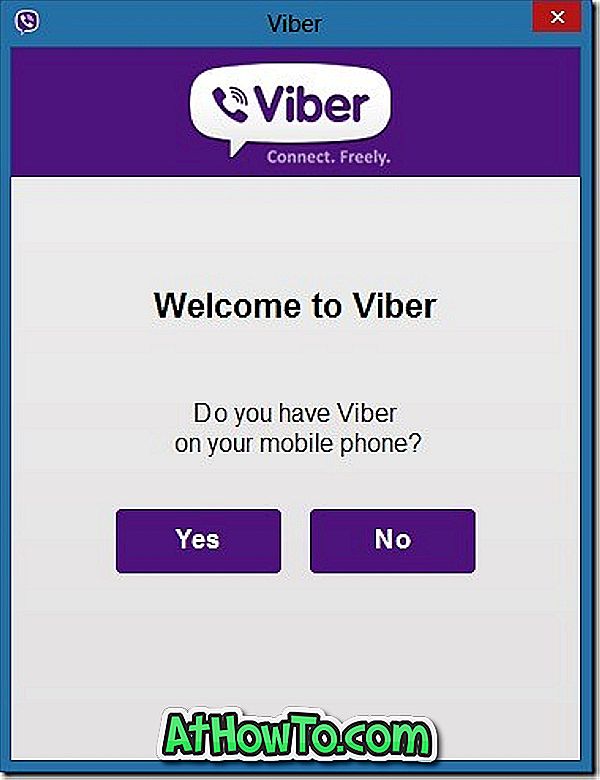
चरण 3: निम्न स्क्रीन में, आपको अपना मोबाइल नंबर दर्ज करना होगा और फिर जारी रखें बटन पर क्लिक करना होगा। कंटिन्यू बटन पर क्लिक करने पर, एक्टिवेशन कोड वाला टेक्स्ट आपके मोबाइल पर आ जाएगा।
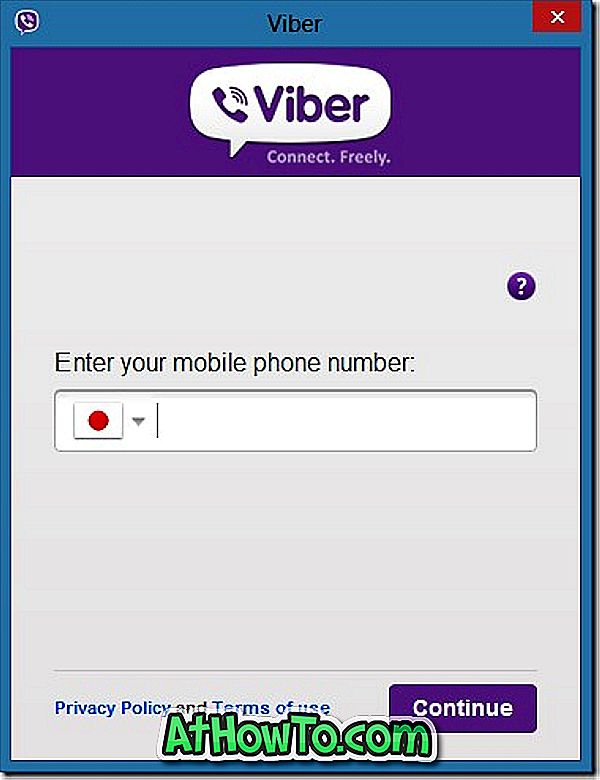
चरण 4: सक्रियण कोड दर्ज करें और इसे सक्रिय करने और Viber सेवा का उपयोग शुरू करने के लिए Enter Viber बटन पर क्लिक करें।